Het maken van screenshots is een geweldige manier om met andere mensen te delen wat er op uw scherm gebeurt. Als je echter ooit iets hebt willen delen en ontdekte dat het niet allemaal op één scherm paste, kan het behoorlijk frustrerend zijn. Dit is waar schermvullende schermafbeeldingen binnenkomen. Met een schermvullende schermafbeelding kunt u een schermafbeelding maken van een hele webpagina, hoe groot deze ook is.
Samsung heeft een functie ingebouwd die dit kan doen in zijn screenshot-tool. Helaas is de gebruikerservaring van de functie niet geweldig, omdat er maar een klein stukje per keer over de pagina wordt overgeslagen. Dit betekent dat je de knop een tijdje ingedrukt moet houden om door een redelijk lange pagina te bladeren. Als je een screenshot van een heel grote pagina wilt maken, is dit echt niet ideaal.
De Vivaldi-browser op Android heeft een solide en betrouwbare oplossing voor dit probleem. Het heeft de functionaliteit ingebouwd om schermvullende schermafbeeldingen te maken, en dat alles in één keer.
Een paginagrote schermafbeelding maken in Vivaldi
Om een schermvullende schermafbeelding te maken, moet je op het Vivaldi-pictogram in de rechterbovenhoek tikken, aan het einde van de URL-balk.
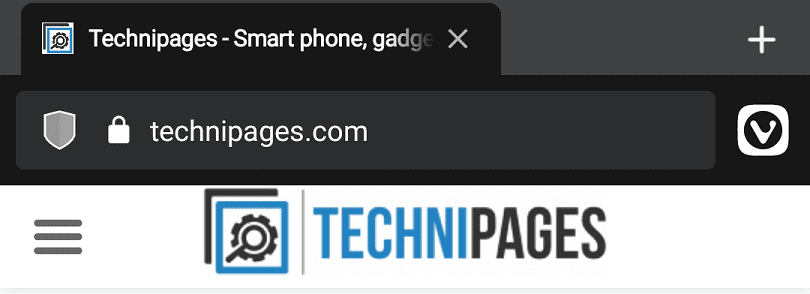
Als u op het Vivaldi-pictogram tikt, wordt een pop-upmenu geopend. Vanaf hier moet je ongeveer tweederde van de lijst met opties op "Pagina vastleggen" tikken.
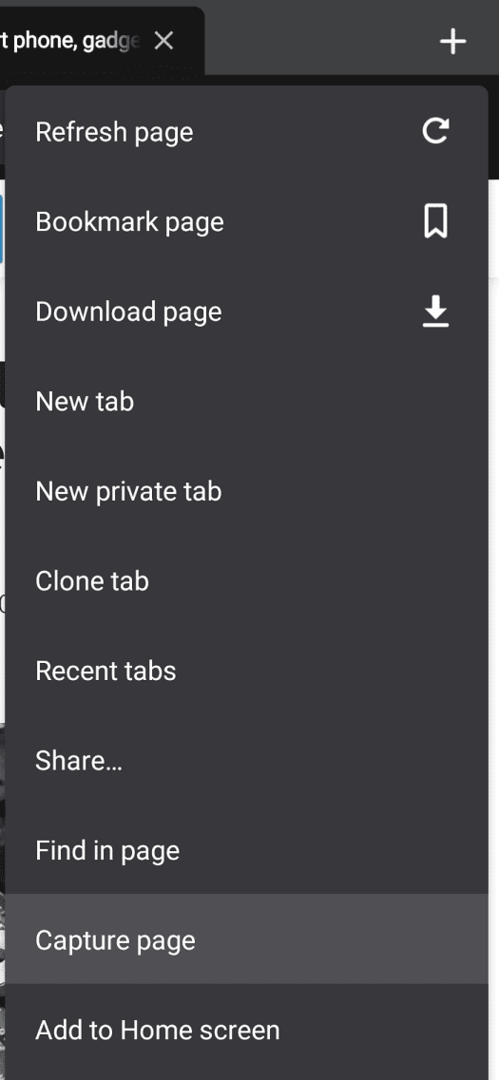
Nu krijgt u in een kleine pop-up onder aan het scherm de optie om het zichtbare gebied vast te leggen of de volledige pagina vast te leggen. Tik op 'Volledige pagina vastleggen' om een schermvullende schermafbeelding te maken.
Tip: De screenshot-functionaliteit die in Vivaldi is ingebouwd, maakt alleen een screenshot van de pagina-inhoud. De gebruikersinterface van Vivaldi, zoals de URL-balk, wordt weggelaten.
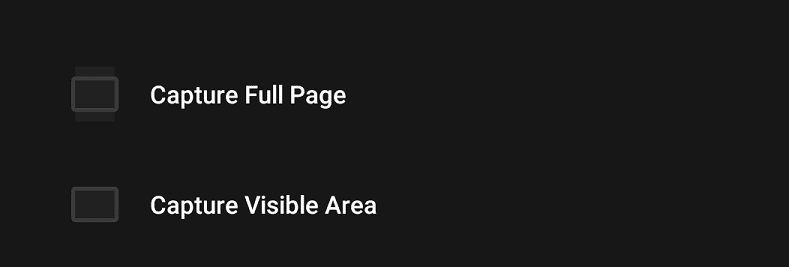
Nadat je een screenshot hebt gemaakt, verschijnt er een kleine pop-up waarop je kunt tikken om snel de screenshot te bekijken die je zojuist hebt gemaakt. Houd er rekening mee dat de screenshot die je hebt gemaakt net zo lang zal zijn als de volledige pagina, dit kan tienduizenden pixels lang zijn.
Tip: in sommige gevallen kan het zijn dat afbeeldingen verderop op de pagina gewoon niet zijn geladen. Om dit op te lossen, hoeft u alleen maar zo snel als u wilt handmatig door de hele pagina te bladeren en vervolgens de schermafbeelding opnieuw te maken. Dit probleem wordt veroorzaakt omdat de browser geheugen bespaart door geen afbeeldingen te laden die niet nodig zijn. Als u door de hele pagina bladert, worden die afbeeldingen echter gedwongen te laden, zodat ze vervolgens in de schermafbeelding worden opgenomen.